steam账号改密码怎么改,随着网络游戏的普及,越来越多的玩家拥有自己的Steam账号,随之而来的问题也接踵而至,其中一个就是账号密码的安全性。当我们意识到密码有可能被泄露或者忘记时,怎样修改Steam密码就成为了一个重要的问题。在本文中我们将分享一些简单易行的方法来帮助大家更改Steam账号的密码,以确保账号的安全性。无论您是为了增强账号的安全性还是因为其他原因需要修改密码,本文都会为您提供解决方案。
怎样修改Steam密码
操作方法:
1.请双击打开“Steam平台客户端”。

2.来到steam登录界面,如果没有账号的话。可以注册,在这里以已经有steam账户为主,输入你的个人账户与密码,点击“登录”。
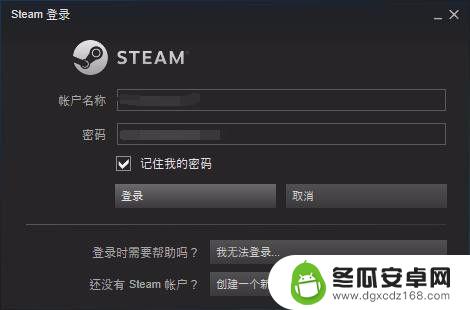
3.进入steam个人主界面。
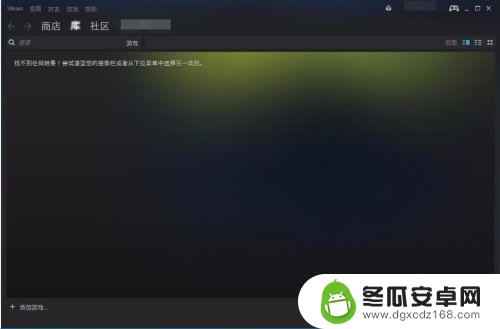
4.点击界面的左上角“steam”,也就下图中被红圈圈上的图标。

5.就会出现如下图的下拉菜单,点击“设置”。
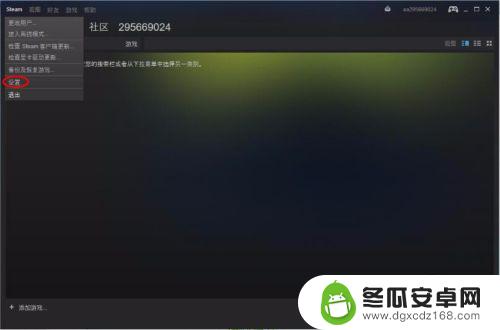
6.出现你的个人账户设置界面,点击“更改密码”。
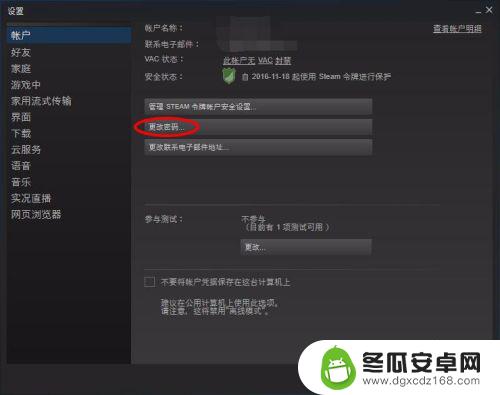
7.出现"steam更改密码向导",并让你输入当前的密码,并点击“下一步”
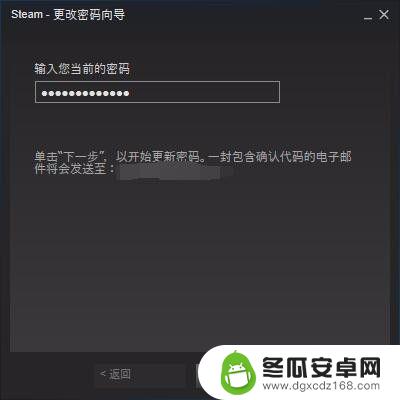
8.steam就会默认的往你注册时所使用的邮箱发送一个邮件,里面包含有"确认代码",把它复制并粘贴到"steam更改密码向导"的第一个框中。
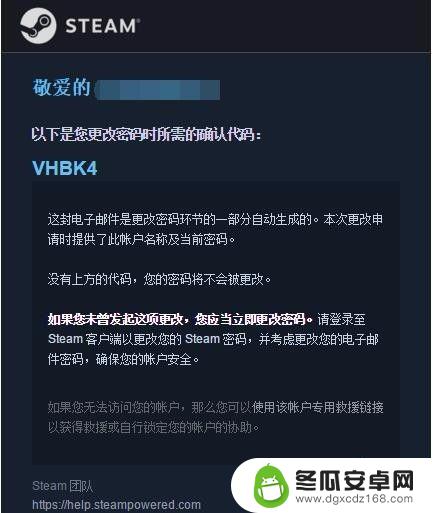

9.在"steam更改密码向导"第二与第三个分别输入你的新密码,并点击“下一步”。
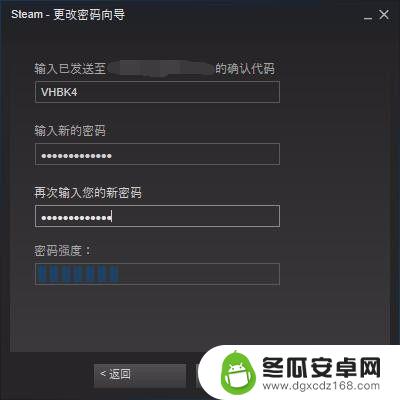
10.出现如图的界面就代表你的密码已经成功修改了,以后再登录steam账户时就可以使用新密码登录了。点击“完成”就代表整个"steam更改密码向导"结束。

以上就是小编为大家提供的steam账号密码修改攻略,想要了解更多相关资讯,请持续关注本站,我们会每天为您提供最新、最全的攻略,千万不要错过哦。










